
时间:2020-09-07 14:15:09 来源:www.win10xitong.com 作者:win10
电脑已经成为了大家生活中不可或缺的东西,而且基本上所有的用户电脑都安装了windows系统,操作系统的过程中往往会遇到一些问题,就比如win10系统怎么开启“防止媒体流共享”的情况,要是你是一名才接触win10系统的用户,可能处理win10系统怎么开启“防止媒体流共享”的问题的时候就不知道该怎么办了,那有没有办法能处理这个win10系统怎么开启“防止媒体流共享”的情况呢?肯定是行的,我们其实可以参考一下这个方法来处理:1、首先按下“Win+R”快捷组合键打开运行,输入“gpedit.msc”命令,按下回车键打开组策略;2、在“本地组策略编辑器”窗口中,依次展开“计算机配置--》管理模版--》Windows组件”命令选项,在右侧窗格中找到“Windows Media Player”选项,选中并双击打开就可以很好的解决了。下边就是详细的win10系统怎么开启“防止媒体流共享”的处理办法。
1、首先按下“Win+R”快捷组合键打开运行,输入“gpedit.msc”命令,按下回车键打开组策略;
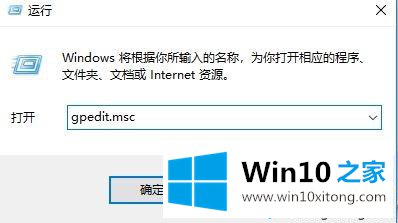
2、在“本地组策略编辑器”窗口中,依次展开“计算机配置--》管理模版--》Windows组件”命令选项,在右侧窗格中找到“Windows Media Player”选项,选中并双击打开;
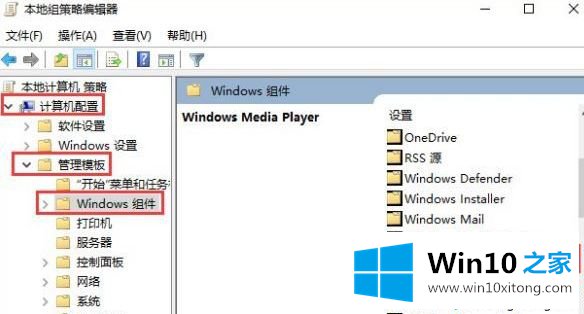
3、在“Windows Media Player”选项右侧窗格中找到“阻止媒体共享”,右键点击“阻止媒体共享”打开“编辑”选项命令;
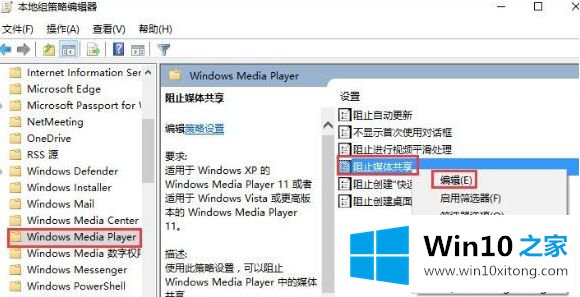
4、在打开的“阻止媒体共享”对话窗框中,将其设置更改选择为“已启用”选项,然后点击确定按钮即可。
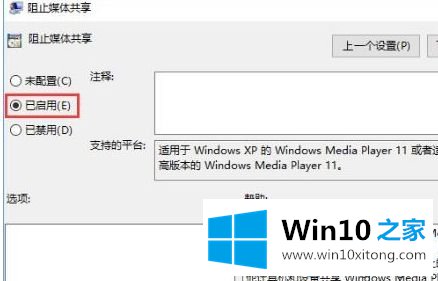
关于win10系统怎么开启“防止媒体流共享”就给大家介绍到这边了,有需要的用户们可以采取上面的方法步骤来开启吧。
这篇关于win10系统怎么开启“防止媒体流共享”问题的教程到这里就告一段落了,大家伙都解决问题了吗?当然解决win10系统怎么开启“防止媒体流共享”的问题方法肯定是多种多样的,如果你有更好的办法,可以留言和小编一起来讨论。